Photoshop怎么制作一个漂亮的照片动画效果?
软件云 人气:0最近一直有人问小编怎样可以制作出漂亮的动画效果,现在小编将经验分享给大家,希望能对大家有帮助。
1、打开PS软件,将你要制作动画的四张图片点击打开,如图所示。
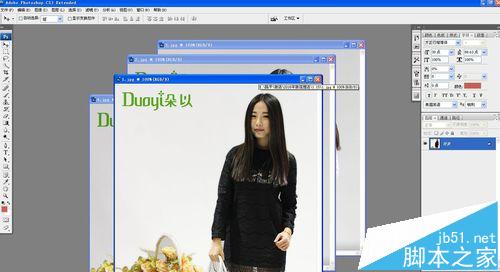
2、点击窗口下面的动画,会打开如下图所示的动画(时间轴)。

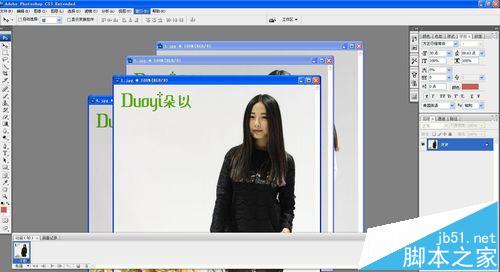
3、把所有照片都移动到一张照片上面,如图所示。调整照片统一尺寸。
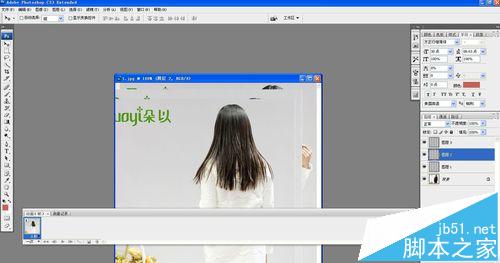
4、点击下面的添加图片的按钮,按照您的图片张数,添加对应的动画数。
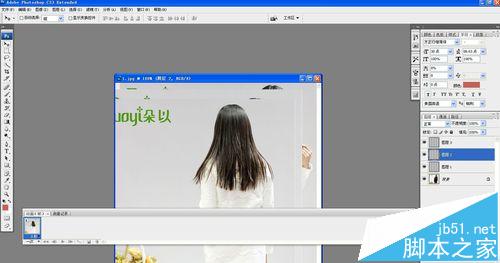
5、点击第一个动画(帧),对应的图层点亮,其他的把眼镜关闭。后面的三张照片以此方法进行。

6、全部都调整好后,将下面的次数调为永远,将秒数调为0.8秒(可根据个人需要调)。

7、调整好后,点击存储为web和设备所用格式,点击存储按钮,出现下面框,格式选为GIF格式,会出现下面效果。


加载全部内容
 爱之家商城
爱之家商城 氢松练
氢松练 Face甜美相机
Face甜美相机 花汇通
花汇通 走路宝正式版
走路宝正式版 天天运动有宝
天天运动有宝 深圳plus
深圳plus 热门免费小说
热门免费小说